Windows veya MAC PC'nizi MOZY ile ücretsiz olarak yedekleyin [groovyReview]

Hafta sonu kız kardeşim beni panik içinde aradı. “Bilgisayarımı başlatamıyorum! Küçük işletmem için on yıldan fazla Quicken geçmişine sahip ve hiçbir yerde yedeklenmiyor! YARDIM!”
Kulağa tanıdık geliyor mu? Umarım değil ama henüz gerçekleşmediyse şansı yakında olacak. Çünkü istatistikler ortalama olarak, Haftada 140.000 sabit disk çöküyor ve başka 12.000 dizüstü bilgisayar kaybolur veya çalınır havaalanlarından da her hafta.
Neyse ki kız kardeşim için, yaklaşık bir yıl önce bizi ücretsiz teknik destek "Akşam yemeği," PC'yi temizlerkenyıllık virüs birikimi Mozy'nin ücretsiz bir kopyasını kurmaya karar verdim. Fry’in bir gezi yaptık, yeni bir sürücü yakaladı ve o veri kaybı olmadan geri ve çalışıyor. Mutlu son.

Mozy kimdir?
Tamam, hikaye zamanı bitti ve şimdiev bilgisayarı yedekleme konusunda ciddi. İyi haber şu ki, çevrimiçi “bulut” yedekleme hizmeti Mozy.com'u kullanmak basit. Mozy, 2 gigabayt ücretsiz çevrimiçi yedekleme sağlayan çevrimiçi bir “bulut” yedekleme çözümüdür. Yedekleme aracılarını kurmak ve yapılandırmak kolaydır.
Verilerimi Yedeklemek için Neden Mozy Kullanmalıyım?
Dışarıda “bulut” yedekleme sağlayan başka satıcılar olmasına rağmen, Mozy'yi birkaç farklı nedenden dolayı seviyorum.
- Mozy, aylık 4.95 $ 'lık sabit ücret karşılığında t2 gig ücretsiz çevrimiçi depolama ve sınırsız depolama alanı sunuyor.
- İstemcileri basit ve kurulumu ve yapılandırması kolaydır.
- Mozy yedekleme istemcisi,yüklemeden önce veri. Bu harika bir haber çünkü verilerinize erişerek uzak veri merkezlerinde hangi “işçilerin” çalıştığını asla bilemezsiniz.
- Mozy tutar versiyonları bir dosyanın eski bir kopyasına geri dönmeniz gerektiğinde 30 gün boyunca dosyalardan oluşan bir dosya.
- Mozy ortadan kaybolmayacak / bozulmayacak çünkü EMC (Kurumsal veri merkezi depolamasında dünya lideri) 2007 yılında Mozy'yi satın aldı.
- Mozy hem MAC hem de Windows bilgisayarları destekler
- Eviniz yanarsa veya bilgisayarınız çalınırsa, verileriniz güvenli bir şekilde onların veri merkezi.
Yükleme ve Yapılandırmaya Hızlı Genel Bakış
1. Benim tavsiyem 2GB ile ücretsiz hesap kurmak. Hizmeti beğendiyseniz, her zaman sınırsız yedeklemeyle $ 4.95 sabit ücret karşılığında bir HOME hesabına yükseltebilirsiniz.
Mozy 2GB Ücretsiz İndirme bağlantısı
2. Ücretsiz hesabınızı kurun ve MAC veya Windows İstemcisini indirin.
Not: Windows 7'den alınan tüm ekran görüntüleri
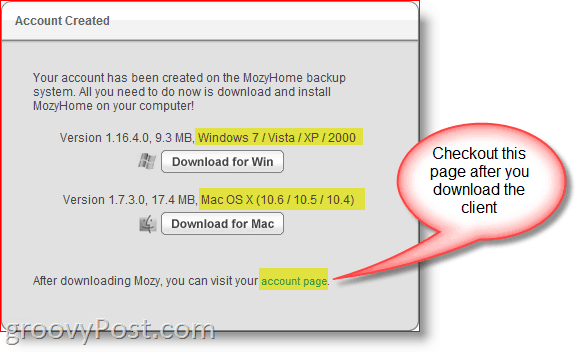
Hesaplar sayfasına göz atmanızı tavsiye ederimAyrıca. Hesaplar sayfası, tüm bilgi depolarınızın nerede saklandığını, ne kadar veri yedeklediğinizi, hangi bilgisayarların yedeklendiğini, hesabınızı yükselterek vb.
3. Yükleme tamamlanana kadar tipik İleri, İleri, İleri düğmesine basın.
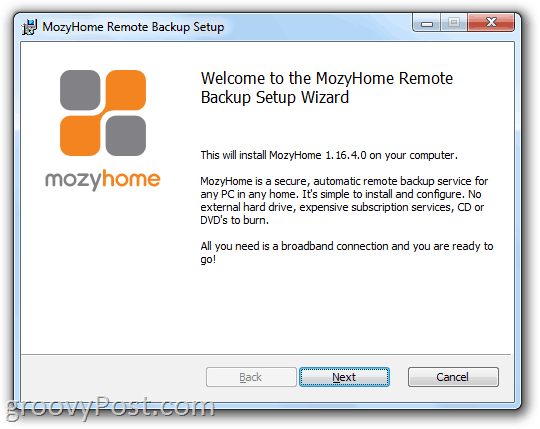
4. Yapılandırma sihirbazını başlatın ve tekrar girmek sizin e ve parola kayıt sırasında kurdunuz. Click Sonraki ne zaman yapılır.
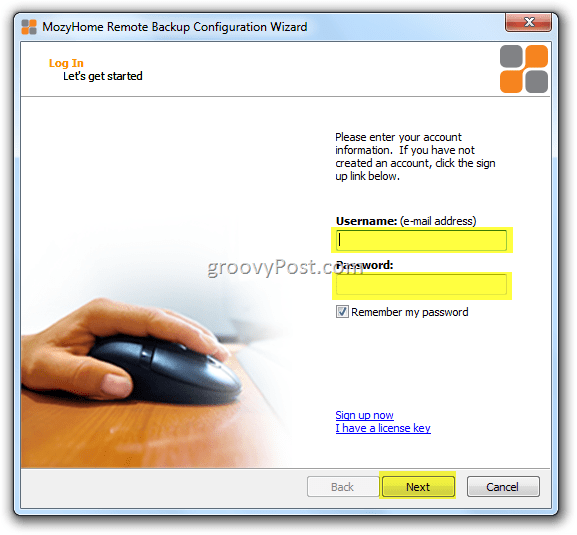
DUR! DİKKATLİCE OKU!
Tamam, şimdi çok kritik bir seçiminiz var. Yukarıda belirtildiği gibi, (Mozy.com'u kullanmak için 3. neden) Mozy'yiverilerinizi yedekleyin, yedekleme istemcisi verilerinizi Mozy “buluta” yüklemeden önce şifreleyecektir. Bu şifreleme hoş bir özelliktir, çünkü bu, verilerinizin hiçbir yerde bir depodaki veya dosya sunucusundaki bir yedekleme bandında bulunmamasını sağlar. şirket iflas ederse bir yerlerde. Beklemede şifreleme İYİ.
Dolayısıyla, aşağıdaki 5. Adımda karar vermeniz gereken şey, Mozy şifreleme anahtarını VEYA şifreleme anahtarınızı kullanmak isteyip istemediğinizdir. Açıklamama izin ver:
Mozy Anahtar
İyi:
Diyelim ki bilgisayarınız çalınıyor. Sorun değil! Sadece Mozy'de oturum açın, Mozy istemcisini indirin, yükleyin ve veri geri yüklemeye başlayın. Mozy ile kullandığınız E-posta Adresiniz ve Parolanız dışında hiçbir şeyi hatırlamanıza gerek yoktur.
Kötü:
Eğer Mozy her zamanyapmanız gereken tek şey, Mozy hesabınızdaki şifrenizi sıfırlamak ve sizin gibi giriş yapmak ve geri yükleme yapmaktır. Neden bunu yapsınlar? Kim bilir. Belki bir devlet düşmanısınız (veya sanıksınız) ve bir yargıç siz Mozy bir mahkeme celbi onları bunu yapmaya ikna edebilir. Hiç bir fikrim yok. Ancak benim açımdan, Mozy dosyalarınıza erişmek istiyorsa yapabilirler.
Şimdi, tüm yedeklemeniz Quicken verileri veya çocuklarınızın resimleri ise, bu muhtemelen gitmek için iyi bir yoldur. Bununla birlikte, benim gibi paranoyak bir gizlilik okuyucusuysanız (çünkü paranoyakın seni almaya gelmedikleri anlamına gelmez), Kişisel Anahtar seçeneğiyle gitmek isteyebilirsiniz.
Kişisel Anahtar
İyi:
Oluşturduğunuz kişisel bir özel anahtarı kullanma (Looooooong şifresi kullanmanızı öneririm), Mozy'nin verilerinize erişim sağlayamayacağı anlamına gelir kolayca. Verileriniz eski sabit disklerde veya yedekleme kasetlerinde kurumsal bir iflas müzayedesinde gösteriliyorsa, iyi olmalısınız.
Kötü:
Bilgisayarınız ölürse veya çalınırsa ve yapmanız gerekiyorsaverilerinizi kurtarın, Mozy istemcisini yeni PC / MAC'inize yükledikten sonra, hesabınızı ilk kez kurarken kullandığınız uzun ve güçlü parola istenecektir. Eğer bulamazsanız veya hatırlayamıyorsanız, işiniz bitti. Oyun bitti. Arka kapı yok. Verileriniz hemen hemen gitti sonsuza dek. Şahsen, bu hep gittiğim yoldur; ancak, başka bir zaman hakkında yazacağım parolamı unutmadığım bir süreç var. (Şimdi yapardım ama geç oldu ve yoruldum.)
Devletin düşmanı veya terörist iseniz, muhtemelen Mozy'yi kullanmamalısınız. Tahminimce, CIA, NSA veya PTA verilerinize ulaşmak istiyorsa, 256 bit AES anahtarı onları durdurmayacaktır.
5. Verilerinizi korumak için hangi yöntemi kullanmak istediğinize karar verin ve Click bu radyo buton. Örneğimde, Click Verilerimi kişisel 256 bit AES anahtarımla şifrele.
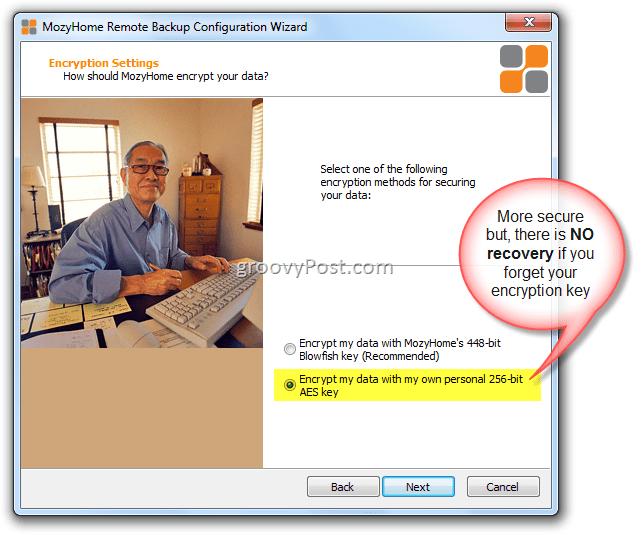
6. Okuduktan sonra UYARI tekrar, Type anahtarınızda. Önceki bir yüklemeden mevcut bir anahtar dosyanız varsa, ithalat de.
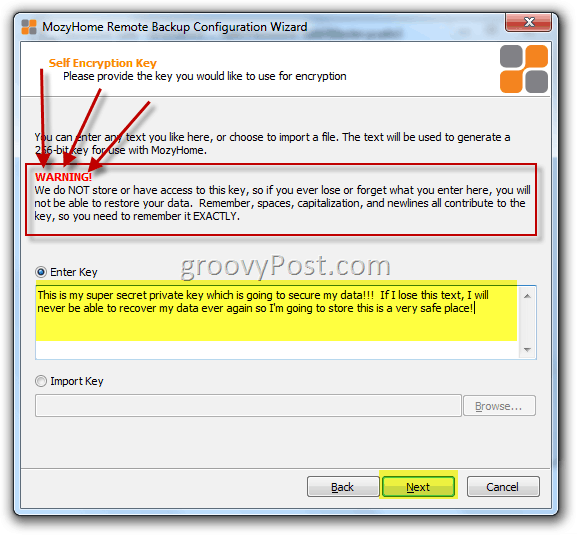
GÜVENLİ, Kasa ya da Başparmak varsaHer zaman yanınızda olsun; daha sonra Anahtarı Sabit Diskinize kaydedebilir ve güvenli tutmak için Başparmak Sürücünüze kopyalayabilirsiniz. Şifrenizi unutmak istemiyorsanız bu işlem mükemmel bir seçenektir. Bununla birlikte, sadece bilgisayarınızda bırakırsanız ve bilgisayar kaybolursa veya çalınırsa, PW'niz verilerinizle birlikte gider.
7. Anahtar dosyanızın bir kopyasını kaydetmek isteyip istemediğinize karar verin. Click Evet veya Hayır.
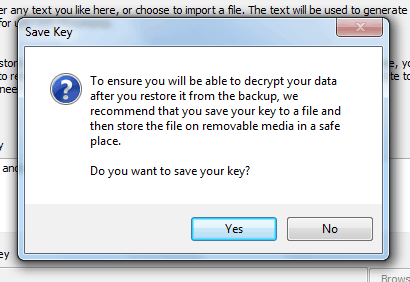
Sihirbaz Hard'ınızı otomatik olarak tararDosyalarınızı Yedek Kümeleri olarak gruplandırarak sürün ve bir yedekleme işi oluşturun. (Belgeler, E-posta, Finansal Dosyalar, vb.) Aşağıdaki örneğimde, ücretsiz hesabım sadece 2 Gig veriye izin verdiği için Fotoğraflarımın seçimini kaldırmak zorunda kaldım. Ancak sorun değil, çünkü bu yedekleme sadece 16 Megs of Quicken verilerim için yapılıyor.
8. İlk yedeklemenin doğru göründüğünü doğrulayın (ve 2 konser altı) ve Click Sonraki
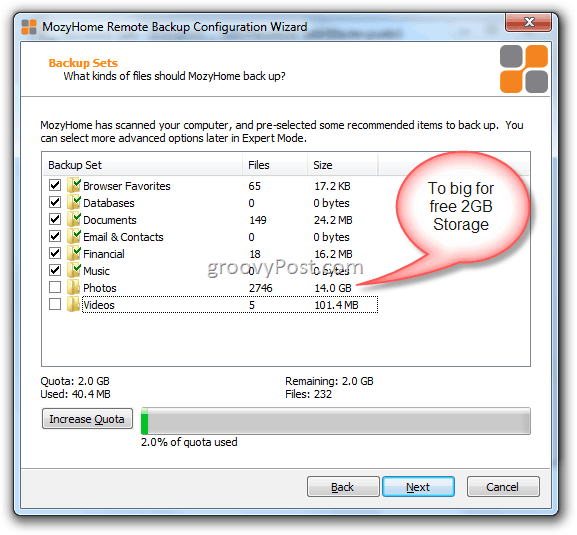
9. Mozy, İnternet bağlantınızın çevrimiçi yedeklemeler için yeterince iyi olduğunu doğrulamak için hızlı bir Yükleme Hızı Testi gerçekleştirecektir. DSL hattınız veya daha iyisi varsa, iyi olmalısınız. Click Sonraki.
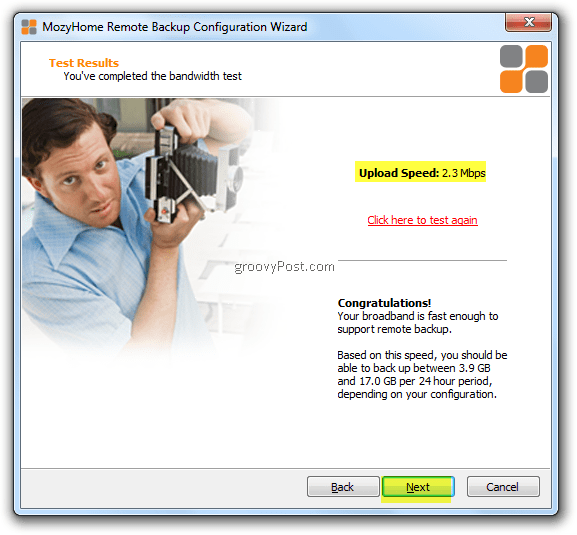
Daha yavaş bir bilgisayarınız varsa, Mozyyeni yedeklemeler yüklenirken kesintiler. Bunu çözmek için, kaydırma çubuğunu PC Performansı Vs.'yi seçecek şekilde ayarlamanızı sağlar. Yedekleme Hızı. Her şeyi varsayılan ayarda bırakmanızı öneririm.
10. Click Sonraki.
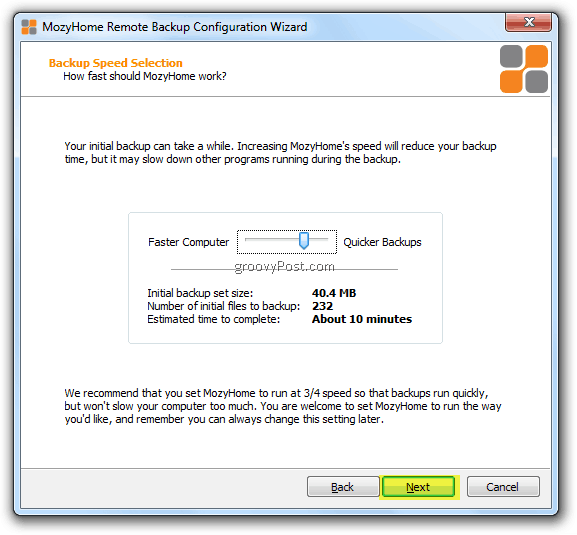
Şimdi ilk yedeklemenizi başlatma zamanı. Her şeyi varsayılan ayarlarda bırakmanızı ve yedeklemeyi başlatmanızı öneririm. Ayarları daha sonra uzman modunda özelleştirmek istiyorsanız, bunu yapabilirsiniz. Ancak şimdilik verilerinizi güvende tutmak için bir yedekleme yapalım.
"UNUTMAYIN" notunun aşağıda söylediği gibi,birkaç konsolu yedeklemek, bağlantı hızınıza ve yedeklediğiniz veri miktarına bağlı olarak birkaç saat hatta gün sürebilir. Tüm bilgisayarımı ilk kez 4,95 dolarlık planı kullanarak yedekledim, yaklaşık iki hafta sürdü çünkü yaklaşık 400 Gig veri yedekliyordu. Evet biliyorum. İyi haber, ilk yedekleme tamamlandığında, sadece deltalar veya artımlı yedeklemeler gerçekleştirildiğinden gelecekteki yedeklemeler çok hızlıdır.
11. Click Bitiş
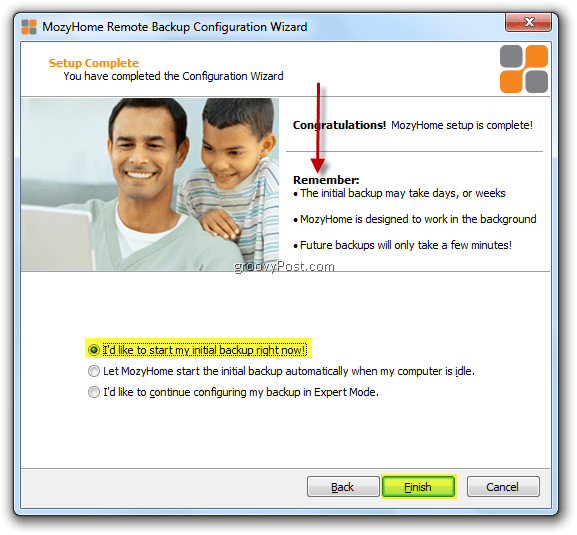
12. Burada yapacak bir şey yok ama PC'nizin Bulut'a yedeklendiğini izleyin! Ahhh… Kendimi daha iyi hissediyorum! Click Saklamak Yedekleme biraz zaman alacaksa.
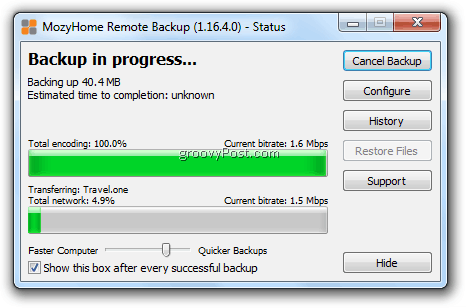
Yedeklemeyi en aza indirdiğinizde, daha sonra Mozy uygulamasına erişebilirsiniz. Windows Görev Çubuğunuzdaki Mozy Simgesine tıklayarak.
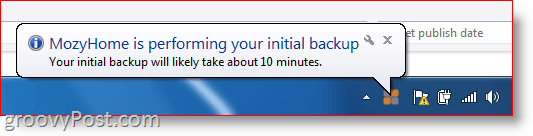
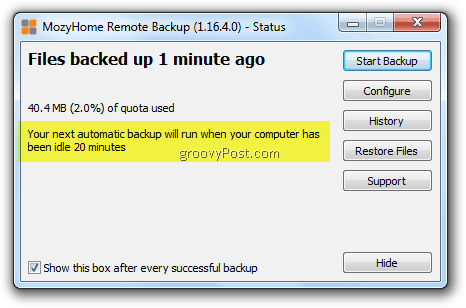
Daha önce de belirtildiği gibi, yukarıdaki ekran görüntüsüne göre,Mozy şimdi Dosya ve Klasörlerinizdeki değişiklikleri takip edecektir. Herhangi bir şeyi silerseniz veya sisteminize bir şey eklerseniz, PC / MAC'iniz her 20 dakikada bir “bulut” ile Senkronizasyon içinde tutulur.
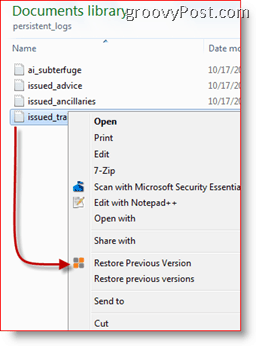
Mozy ile Dosyaları Geri Yükleme
Mozy'de yedeklediğiniz dosyaları geri yüklemenin birkaç farklı yolu vardır. En kolay yöntem sadece Windows Gezgini'ni kullanmaktır. basitçe Sağ-Click bir Klasör veya Dosya Bağlam Menüsündeki Mozy Restore özelliğine erişmek için. Oradan dosyanın bir sürümünü geri yüklemek çok basittir.
İpucu: Bu Sağ tık bağlam menüsü, gelecekteki bir Mozy yedeklemesine dahil edilecek klasörleri veya dosyaları seçmenin başka bir harika yoludur.
Mozy yedeklenmiş dosyalarınızı geri yüklemenin başka bir yolu da gerçek Mozy İstemcisidir. basitçe Sağ tık bu Mozy Görev Çubuğu ikon ve Click Dosyaları Geri Yükle.
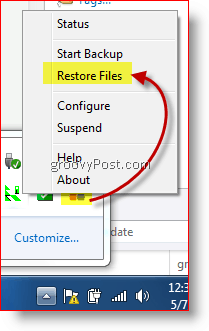
Bu eylem, dosyaların en son sürümünü veya 30 gün öncesine kadar dosya sürümlerini geri yüklemenizi sağlayan tam Mozy istemcisini başlatır.
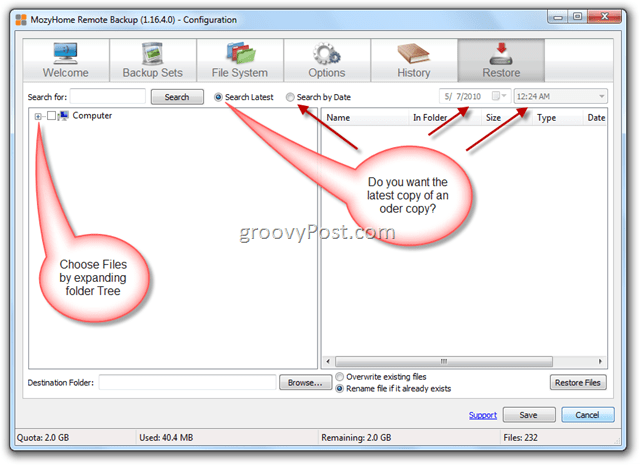
Ve elbette, tüm bir Sabit sürücüyü geri yüklemeniz gerekirse, dosyaları Web Tarayıcısından VE Fed-Ex ile geri yükleyebilirsiniz.
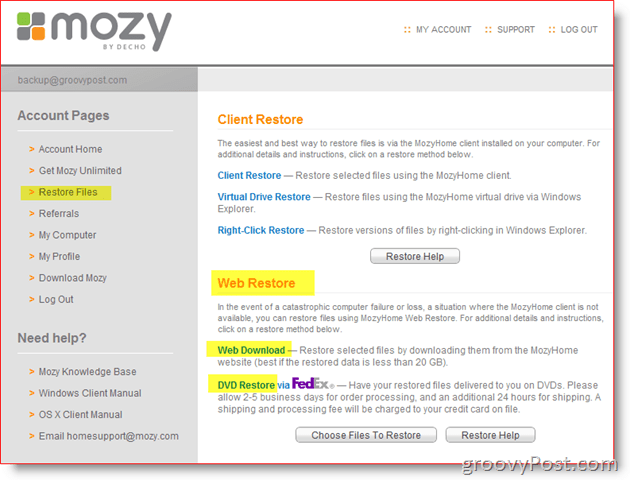
Gördüğünüz gibi, seçenekler sağlam ancak basitgezinmek ve kullanmak için. En iyisi,% 100 ücretsiz. Şimdi daha sonraki bir tarihte ele alacağım bazı “uzman” özellikler var, ancak şimdilik mesajın oldukça net olması gerektiğini düşünüyorum. BİLGİSAYARINI YEDEKLE! Hala yardıma ihtiyacınız varsa, bana bildirin! Aşağıya yorum bırakın veya ayrıntılı bir sorunuz veya sorununuz varsa, Ücretsiz harika Forumumuzda yeni bir konu oluşturun!
Mozy.com Ücretsiz 2GB Yedekleme Teklifi
Mozy.com Sınırsız $ 4.95 Aylık Sabit Ücret


![Lucyphone Beklemede Bekler, Böylece [groovyReview]](/images/reviews/lucyphone-waits-on-hold-so-you-don8217t-have-to-groovyreview.png)

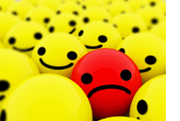





yorum Yap